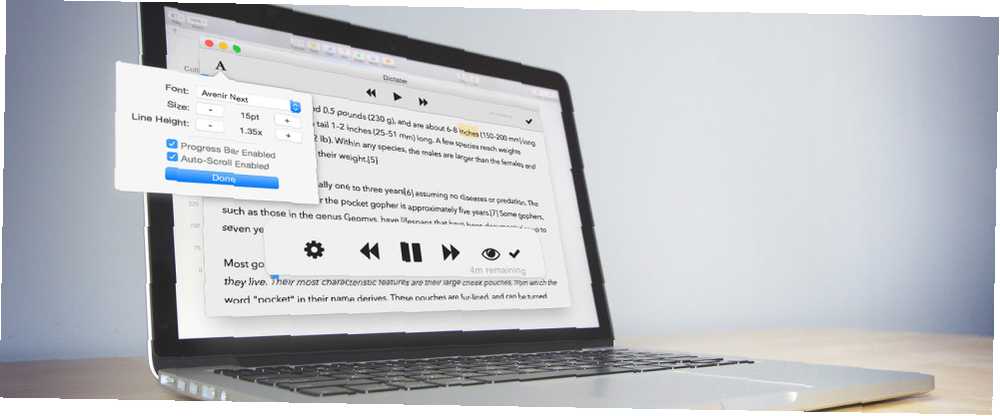
Harry James
0
4380
137
Twój komputer Mac może odczytać dowolny tekst Twój komputer Mac może odczytać dowolny tekst do Ciebie, oto jak Twój komputer Mac może odczytać dowolny tekst do Ciebie, oto jak Czy chcesz usłyszeć artykuł, podczas gdy robisz coś innego, czy też chcesz, aby inny głos przeczytał Twoje pismo dla celów korekty OS X zawiera wszystko, czego potrzebujesz. , ale istnieje kilka znaczących niedociągnięć. Nie można na przykład wstrzymywać ani przewijać do przodu tego, co jest czytane - zatrzymanie jest w zasadzie jedyną opcją. Nie możesz też śledzić ani zorientować się, jak długo trwa tekst.
W tym stanie wbudowany mechanizm zamiany tekstu na mowę firmy Apple jest funkcją bez interfejsu. Dictater to prosty program dla komputerów Mac, który to naprawia.
Ta aplikacja korzysta z wbudowanej funkcji zamiany tekstu na mowę, ale oferuje dodatkowe funkcje sterowania. Dzięki niemu uzyskasz funkcje, których oczekujesz od wszystkiego, co odtwarza dźwięk: wstrzymywanie, odtwarzanie, przewijanie do przodu i przewijanie do tyłu. I jest też “tryb telepromptera”, co podkreśla słowa wypowiadane podczas ich czytania przez komputer.
Użytkownicy niebędący komputerami Mac mają witryny, które oferują funkcję zamiany tekstu na mowę. 5 stron internetowych do natychmiastowej konwersji tekstu na mowę 5 stron internetowych do natychmiastowej konwersji tekstu na mowę Tekst na mowę (i odwrotnie, w przypadkach takich jak Dragon Naturally Speaking) to doskonała technologia które mogą być używane na wiele różnych sposobów. Od czasu Microsoft Sam Windows, zamiana tekstu na mowę ma…, a użytkownicy Windows i Linux powinni również sprawdzić eSpeak Daj komputerowi głos dzięki eSpeak [Windows i Linux] Daj komputerowi głos dzięki eSpeak [Windows i Linux] Pozwól swojemu komputerowi gadać. Zainstaluj eSpeak i możesz sprawić, że Twój komputer powie wszystko, w wielu różnych językach. Szukasz lekkiego programu zamiany tekstu na mowę? Czy chcesz słuchać… .
Tekst na mowę za pomocą zaledwie dwóch kliknięć
Po pobraniu aplikacji uruchomienie Dictater jest proste: po prostu zaznacz tekst, który chcesz usłyszeć, a następnie otwórz menu kontekstowe. Stąd wystarczy tylko kliknąć Dyktować:
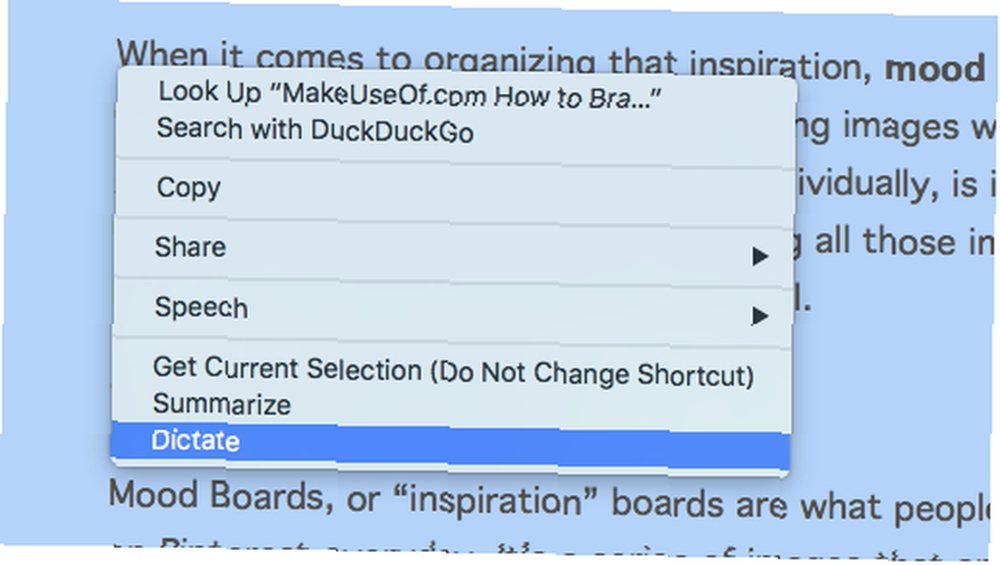
W ten sposób komputer zacznie czytać tekst. W przeciwieństwie do Apple “Zacznij mówić” opcja, jednak zobaczysz kontrolki dla tego odtwarzania w lewym dolnym rogu ekranu.
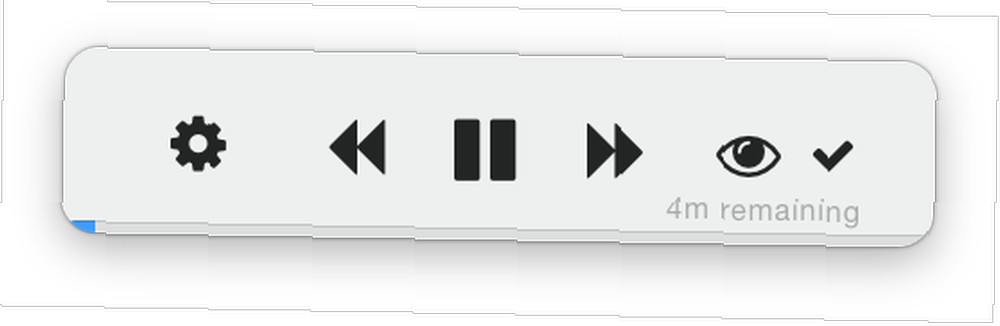
Te elementy sterujące są dość oczywiste: możesz na przykład wstrzymać lub przejść do przodu o zdanie lub akapit. Niebieski pasek u dołu wskazuje postęp, a kliknięcie znacznika wyboru spowoduje zamknięcie dyktatora. Kliknięcie Oka wywołuje tryb telepromptera.

To proste okno pokazuje, co jest czytane - bieżące słowo jest zawsze podświetlone. Za to, co jest warte, można również dostosować czcionkę:
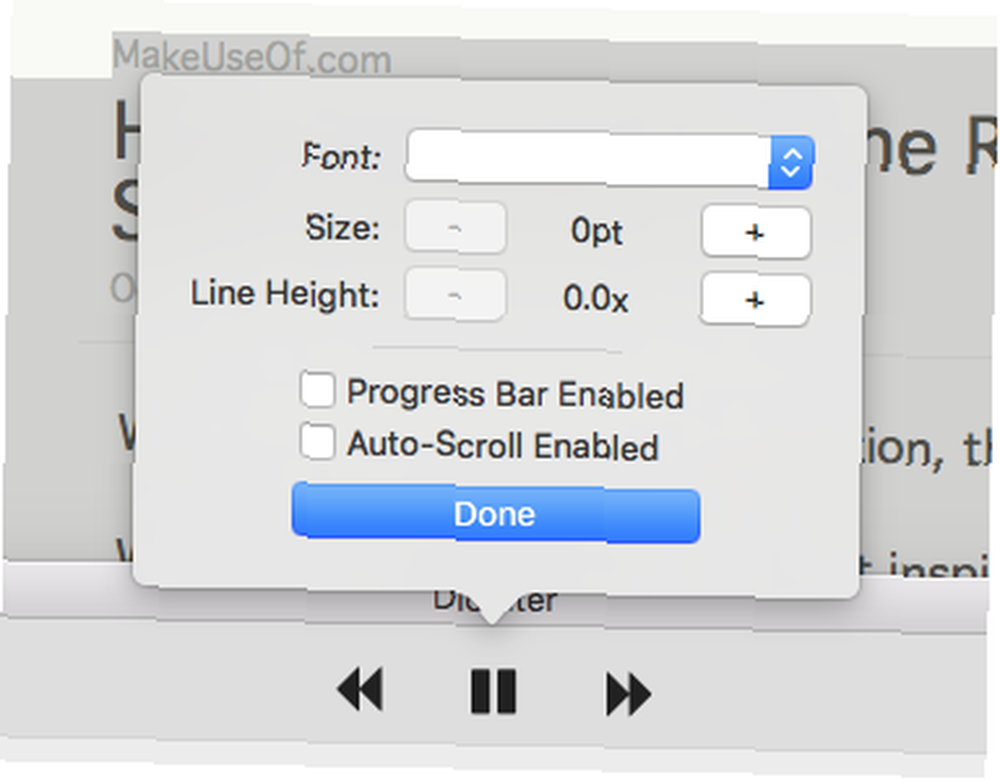
I to jest Dictater! Moim preferowanym sposobem korzystania z tego jest Safari: otwieram artykuł, który chciałbym przeczytać na głos w trybie czytelnika, a następnie go używam polecenie + a aby podświetlić cały tekst. To nie jest natychmiastowe, jasne, ale o wiele łatwiejsze niż stara funkcjonalność - i znacznie łatwiejsze do kontrolowania.
Gotowy, aby to wszystko skonfigurować? Oto krótki przewodnik.
Jak skonfigurować Dictater
Zainstaluj Dictater, a następnie otwórz go, a niewiele możesz zrobić. Zasadniczo pokazano zestaw instrukcji:
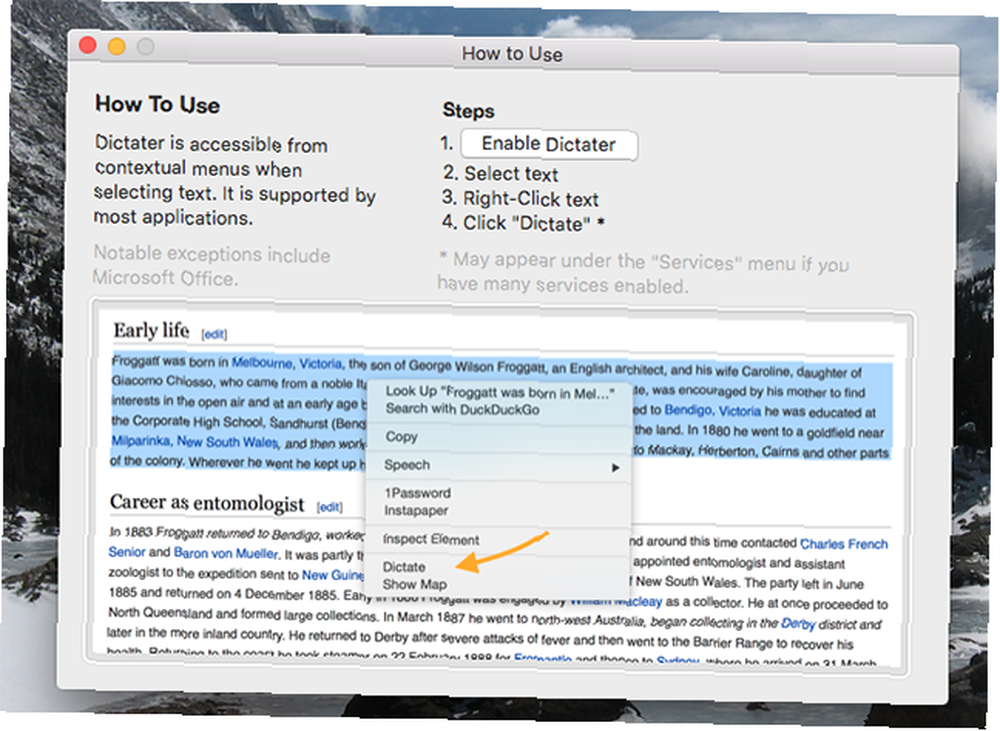
Możesz kliknąć Ustawienia klawiatury przycisk, aby otworzyć odpowiednią sekcję Preferencje OS X. Stąd kliknij Skróty kartę, a następnie kliknij Usługi w lewym panelu.
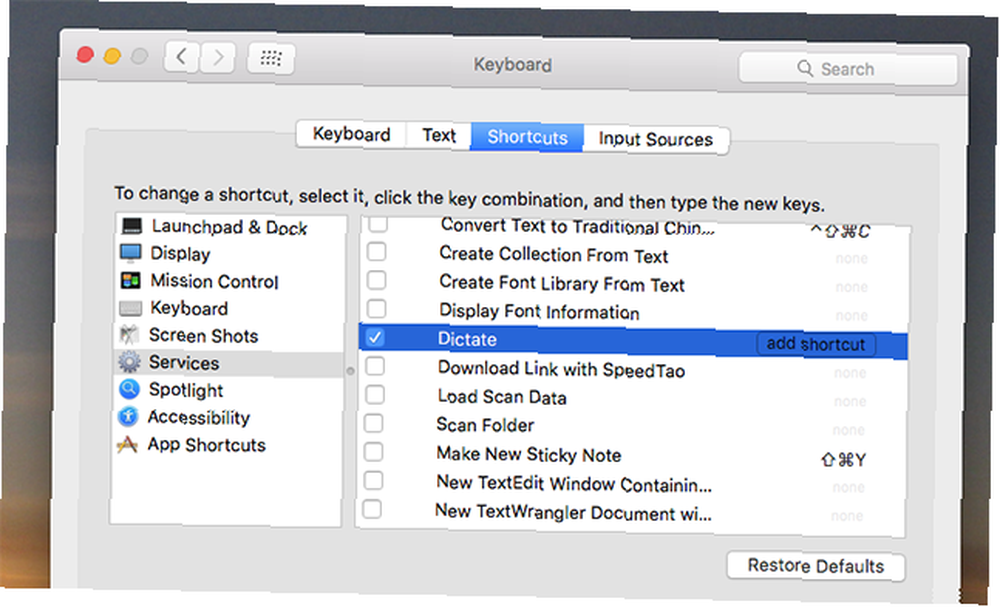
W prawym panelu powinieneś znaleźć Dyktować w Tekst Kategoria. Śmiało, sprawdź to, a nawet dodaj skrót klawiaturowy do tej funkcji, jeśli chcesz.
Osobiście miałem z tym problem: nie mogłem znaleźć Dyktować opcja w menu Usługi na El Capitan. Ponowne uruchomienie mojego Maca jakoś naprawiło to, więc spróbuj, jeśli masz problemy.
Jak zmienić głos
Dictater używa głosu, którego używa Twój komputer Mac. Jeśli nie jesteś zadowolony z tego, w ustawieniach komputera Mac można znaleźć kilka opcji. otwarty Preferencje systemu, następnie idź do Dyktando i mowa. Kliknij Tekst na mowę zakładkę i możesz zmienić głos:
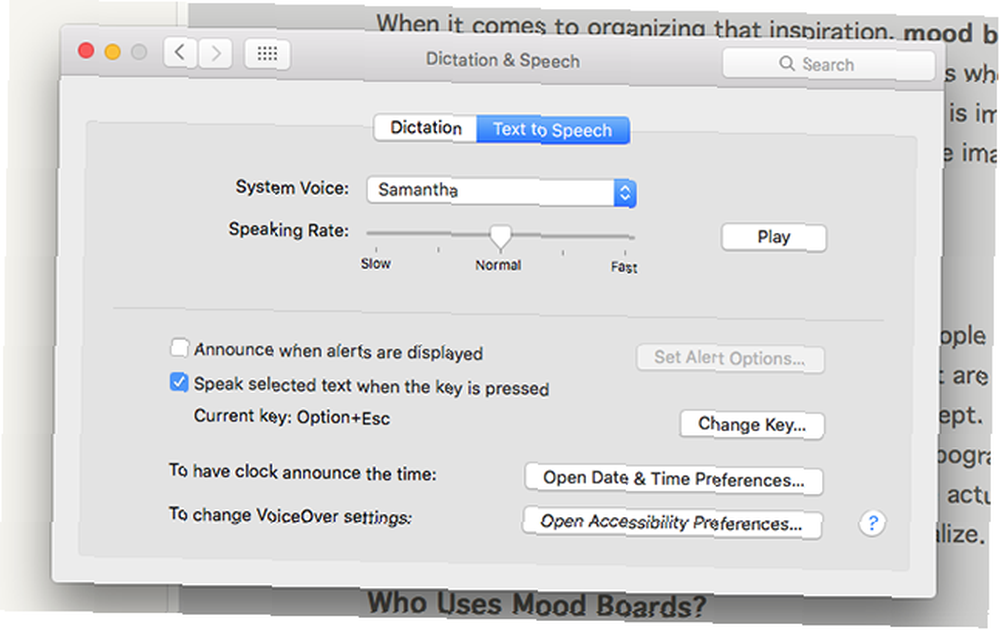
Kliknij Dostosuj jeśli nie są oferowane żadne głosy, które lubisz - możesz pobrać więcej. Jeśli chcesz sprawić, by Twój komputer Mac brzmiał jak Siri Jak zdobyć głos Siri i sprawić, by powiedziała wszystko, co chcesz Jak uzyskać głos Siri i sprawić, by powiedziała wszystko, co chcesz Niezależnie od tego, czy tworzysz klipy audio dla swojej własnej cotygodniowej technologii podcast, lub chcąc napisać własne sfałszowane filmy Siri - posiadanie głosu Siri na komputerze Mac jest niesamowite. Pokażę ci jak… , Samantha to głos, którego szukasz (zakładając, że przyzwyczaiłeś się do amerykańskiego Siri).
W przeciwnym razie przeglądaj głosy, aż znajdziesz coś, co ci się spodoba. Są akcenty dla większości anglojęzycznych narodów na ziemi (i więcej niż kilka żartów z połowy lat 90.). Możesz także zmienić szybkość, z jaką komputer odczytuje tekst, jeśli chcesz.
Do czego byś tego użył?
“Sprawienie, by mój komputer mnie przeczytał, jest fajną sztuczką”, możesz mówić, “ale do czego kiedykolwiek tego użyję?”
Wiele rzeczy. Oto kilka praktycznych rzeczy, o których mogę myśleć:
- Korekta: Twój mózg będzie omijał wszelkiego rodzaju literówki podczas czytania własnej pracy, szczególnie jeśli edytujesz coś zaraz po jego napisaniu. Poproś komputer, aby przeczytał ci swoją pracę, a będziesz zaskoczony, jak wiele oczywistych błędów wyskakuje na Ciebie.
- Wielozadaniowość: Jeśli pracujesz nad czymś, co nie wymaga Twojej pełnej uwagi, ale też chcesz nadrobić zaległości w czytaniu, będzie to dla Ciebie działać.
- Edukacja: Jeśli uczysz się nowego języka lub po prostu widzisz wiele słów, których nie umiesz powiedzieć na głos, Dictater może być pomocnym nauczycielem.
- Zabawa: Przyznaj się: czasem fajnie jest zmusić robota do powiedzenia czegoś.
Co sprawi, że Twój komputer Mac będzie czytany?
Niezależnie od tego, czy chcesz nadążyć za nowościami podczas zmywania naczyń, czy po prostu nie masz ochoty czytać, czasem fajnie jest pozwolić komputerowi wykonać pracę za Ciebie. Teraz chcę wiedzieć: co sprawisz, że Twój komputer Mac będzie czytać?
Warto zauważyć, że Mac może również zamieniać mowę w tekst, aby uzyskać mieszane wyniki. Nasz własny Bakari próbował kiedyś napisać artykuł z tą funkcją. Czy możesz napisać cały artykuł za pomocą dyktowania głosowego na komputerze Mac? Cóż, właśnie to zrobiłem (i to jest to) Czy możesz napisać cały artykuł za pomocą dyktowania głosowego na komputerze Mac? Cóż, właśnie to zrobiłem (i to jest to) To, co teraz czytasz, jest przykładem programu dyktowania i mowy Apple w akcji. Może być przydatny w przypadku krótkich fragmentów, ale czy możesz napisać z nim cały artykuł? , jeśli jesteś tego ciekawy!











